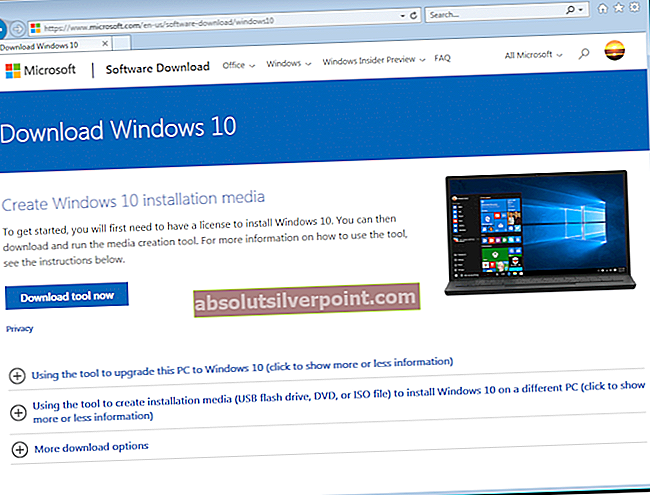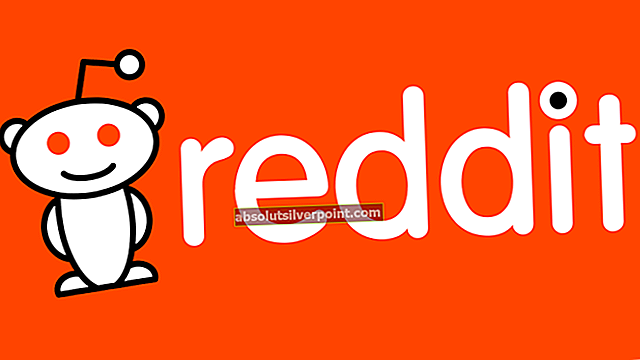PUBG je jednou z globálne sa rozvíjajúcich hier v kategórii Battle Royale. Je priamym konkurentom Fortnite, ktorý vykazuje podobnú hrateľnosť, ale rozdiel vo vydavateľstvách. Používateľom sa pri pokuse o spustenie populárnej hry zobrazí celá chybová správa uvedená nižšie:

Chybové hlásenie môže obsahovať rôzne adresy v každom počítači, pretože použitá pamäť je zvyčajne prítomná na jedinečných miestach v rôznych počítačoch.
Táto chybová správa sa objavila v polovici roku 2017 a od tej doby sa vyskytuje v zariadeniach používateľov. V niektorých prípadoch sa automaticky vyrieši, keď sa pre hru objaví aktualizácia. V iných prípadoch musíte chybové hlásenie vyriešiť a vyriešiť ručne.
Čo spôsobuje chybové hlásenie „Pamäť sa nedá prečítať“ v PUBG?
Toto chybové hlásenie sa dá vysledovať z mnohých rôznych dôvodov, od jednoduchého poškodenia aplikácie po problémy s pretaktovaním. Niektoré dôvody, prečo sa v PUBG vyskytne chybové hlásenie „Pamäť sa nepodarilo prečítať“, sú okrem iného:
- Problémy v súboroch hry Steam: PUBG je sprostredkovaný vydavateľom Steam, ktorý pristupuje ku všetkým súborom hier a potrebným aktualizáciám. Ak niektorý z týchto súborov chýba, je možné, že hru nebudete môcť spustiť.
- Pretaktovanie: Aj keď pretaktovanie poskytuje prostriedky na vylepšenie akejkoľvek hry, môže v nej tiež spôsobiť problémy. Jednoduchým riešením tohto problému je zakázanie pretaktovania.
- Aplikácie na pozadí: Aplikácie tretích strán bežiace na pozadí môžu byť tiež zodpovedné za konflikt s PUBG a spôsobia chybu, ako je tá, o ktorej sa diskutuje.
- Staré grafické karty: Ak vo svojom systéme používate staré grafické karty, je možné, že grafická karta nesplní požiadavky hry.
Než začneme s riešeniami, uistite sa, že máte aktívne otvorené pripojenie na internet bez akýchkoľvek proxy serverov. Ďalej by ste mali tiež mať správca prístup na vašom počítači.
Riešenie 1: Overenie integrity súborov z hry
Steam má zabudovanú funkciu, pomocou ktorej môžete ľahko overiť integritu svojich herných súborov. Poškodenie alebo nepoužiteľnosť herných súborov je problémom Steam už pomerne dlho a v rôznych hrách sa opakuje. Proces overenia skontroluje súbory hry proti manifestu súborov, ktorý je načítaný za behu servera.
- Otvor tvoj Aplikácia Steam a kliknite na Hry z hornej lišty. Teraz vyberte Player Unknown Battlegrounds (PUBG) v ľavom stĺpci kliknite pravým tlačidlom myši a vyberte Vlastnosti.
- V časti Vlastnosti kliknite na Miestne súbory kategórie a vyberte Skontrolujte integritu herných súborov.

- Teraz počkajte, kým sa proces nedokončí. Po dokončení overenia reštartujte počítač a znova spustite program PUBG. Skontrolujte, či je chybové hlásenie vyriešené.
Riešenie 2: Zakázanie pretaktovania
Väčšina hráčov má tendenciu stavať svoje počítačové systémy na pretaktovanom hardvéri (CPU + RAM). To im umožňuje dosiahnuť lepší výkon a zároveň zaplatiť malú cenu v porovnaní s drahým hardvérom. Pretaktovanie je úkon dočasného zvýšenia hodinových cyklov hardvéru, kým nedosiahne prahovú teplotu. Akonáhle dosiahne túto teplotu, vráti sa na rýchlosť zásob, takže sa znovu ochladí pred opätovným pretaktovaním.

- Uistite sa, že nie ste pretaktovanie akýkoľvek hardvér vrátane pamäte RAM, procesora a grafickej karty.
- Zakázať akýkoľvek vynútenie obnovovacej frekvencie programy bežiace na vašom počítači.
- Môžete tiež zakázať odinštalovať Video alebo audio kodeky tretích strán, ktoré sú spustené vo vašom počítači. Patria sem balíčky kodekov K-Lite atď.
- Ak máte Grafická karta ATI, prosím odinštalujte ATI-ACE, ATI-SMART, Trueform a Catalyst AI - na testovanie zakážte VPU Recover.
Po vykonaní vyššie uvedených metód reštartujte počítač a skontrolujte, či chybové hlásenie nezmizlo.
Riešenie 3: Preinštalovanie ovládačov grafických kariet pomocou DDU
Ak v počítači nefungujú obidve vyššie uvedené metódy a stále sa zobrazuje chybové hlásenie, môže to znamenať, že došlo k problému s grafickými ovládačmi a pamäťou VRAM. Obidva sú dôležité pre zabezpečenie hladkého priebehu vašej hry, pretože ide o veľmi moduly, ktoré vašu hru prevádzkujú.
Pred odinštalovaním ovládačov si nezabudnite stiahnuť ovládače vopred. Pri odinštalovaní ovládačov sa môžete ubezpečiť aj o správcovi zariadení.
- Prejdite na oficiálnu webovú stránku NVIDIA a stiahnite si najnovšie ovládače pre svoju grafickú kartu.

- Po stiahnutí ovládačov na prístupné miesto si stiahnite pomôcku DDU.
- Po inštalácii Display Driver Uninstaller (DDU), spustite počítač v bezpečnostný mód. Môžete si prečítať náš článok o tom, ako zaviesť počítač do bezpečného režimu.
- Po spustení DDU vyberte prvú možnosť „Vyčistite a reštartujte“. Týmto sa z počítača úplne odinštalujú súčasné ovládače.

- Teraz nainštalujte ovládače, ktoré sme práve stiahli, a reštartujte počítač. Teraz spustite GeForce Experience a skontrolujte, či je chybové hlásenie vyriešené.